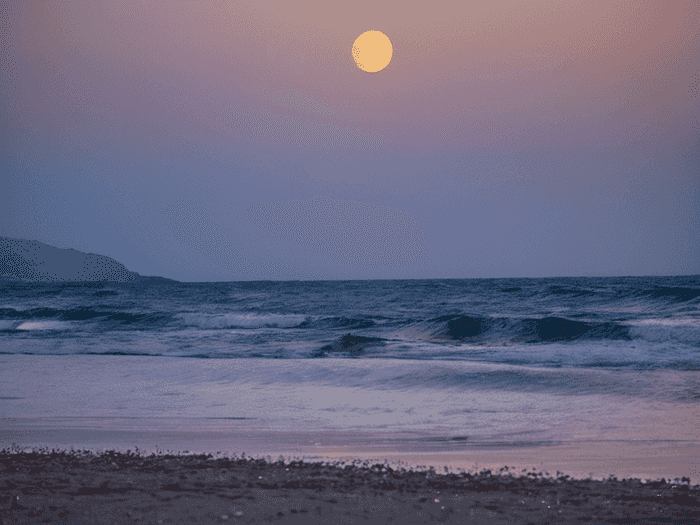怎么把音乐换成别的音乐
2025-05-01 11:25:17

流年如水 已认证
已认证
 已认证
已认证流年如水为您分享以下优质知识
以下是替换视频背景音乐的具体方法,分步骤说明:
一、使用视频编辑软件替换背景音乐
剪辑原音频
- 打开视频编辑软件(如Adobe Premiere Pro、剪映、会声会影等)。
- 导入视频后,将原背景音乐轨道删除或静音处理。例如在剪映中,可通过“音频”面板右键选择“消除原片声音”。
添加新音乐
- 导入新音乐文件到项目轨道,调整音量至100%。
- 将新音乐拖入视频的音频轨道,覆盖原背景音乐。
导出视频
- 完成编辑后,导出为所需格式(如MP4)。
二、使用音频处理工具单独转换音乐
格式转换
- 使用音频转换工具(如风云音频处理大师、彩虹办公、嗨格式视频转换器等)。
- 导入原音乐文件,选择目标格式(如MP3),批量转换。
音量调整与合并
- 转换完成后,使用音频编辑工具(如Audacity)将新音乐与原音乐合并,调整原音乐音量为0。
三、注意事项
格式兼容性:
确保新音乐格式与视频平台兼容(如MP4、FLAC等)。
工具推荐:
视频编辑:剪映(手机端)、Adobe Premiere Pro(专业级);
音频转换:嗨格式视频转换器(支持批量处理)。
版权问题:使用正版音乐,避免侵权风险。
通过以上方法,可灵活替换视频背景音乐,满足不同场景需求。